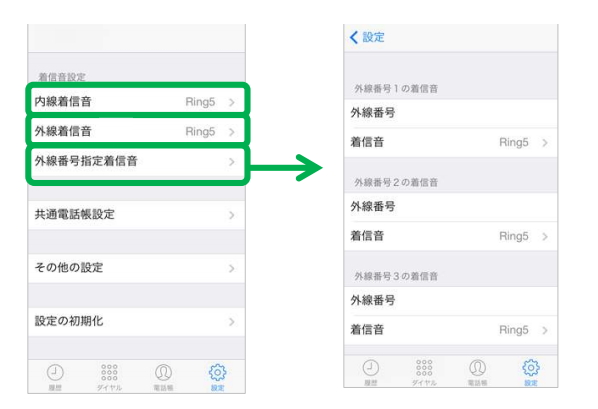Q: (iPhoneまたはAndroid)着信音を変更できますか?/特定の電話番号の着信音を変更できますか?/内線と外線で着信音を鳴り分けできますか?
A:
MOT/Phoneアプリの設定画面より設定します。
「内線着信音」、「外線着信音」、「外線番号指定着信音」をそれぞれ設定できます。
【Androidの場合】 1.「設定」を開きます。
2.「5.音量/着信音設定」をタップします。
3.「内線着信音」または「外線着信音」をタップし、着信音を選択します。
また、特定の電話番号の着信音を変更したい場合は、「外線設定1~3」を設定します。
※「外線番号指定着信音」は3つまで設定が可能です。
4.MOT/Phoneアプリを再起動します。
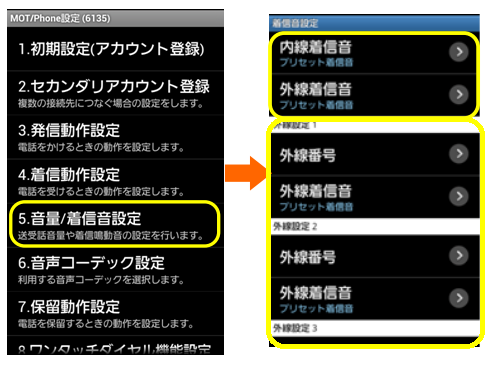
【iPhoneの場合】 ※「Callkitを使う場合」かつ「iPhoneの着信音を使用する設定がオンになっている場合」は、iPhoneのMOT/Phone着信時にiPhoneの着信音を使用します。
以下の手順では設定できませんのでご注意ください。
※「Callkitを使う場合」は「外線番号指定着信音」(鳴動音の鳴らし分け)の設定はできません(以下の設定は利用されません)。
あらかじめ、設定状態をご確認の上、以下の設定を行ってください。
1.「設定」を開きます。
2.「着信音設定」に「内線着信音」またが「外線着信音」をタップし、着信音を選択します。
また、特定の電話番号の着信音を変更したい場合は、「外線番号指定着信音1~6」を設定します。
※「外線番号指定着信音」は6つまで設定が可能です。
3.MOT/Phoneアプリを再起動します。
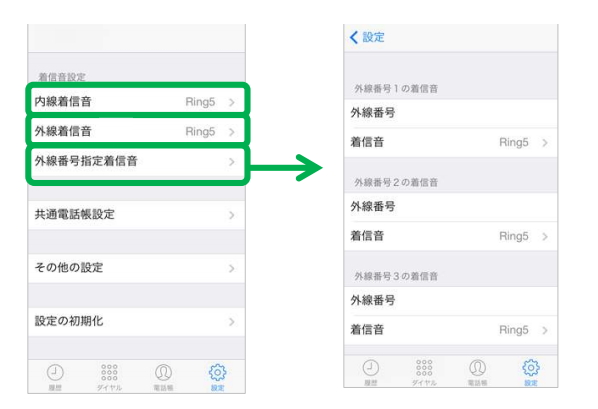
「内線着信音」、「外線着信音」、「外線番号指定着信音」をそれぞれ設定できます。
【Androidの場合】 1.「設定」を開きます。
2.「5.音量/着信音設定」をタップします。
3.「内線着信音」または「外線着信音」をタップし、着信音を選択します。
また、特定の電話番号の着信音を変更したい場合は、「外線設定1~3」を設定します。
※「外線番号指定着信音」は3つまで設定が可能です。
4.MOT/Phoneアプリを再起動します。
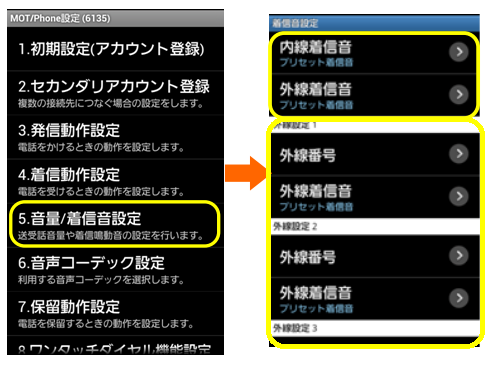
【iPhoneの場合】 ※「Callkitを使う場合」かつ「iPhoneの着信音を使用する設定がオンになっている場合」は、iPhoneのMOT/Phone着信時にiPhoneの着信音を使用します。
以下の手順では設定できませんのでご注意ください。
※「Callkitを使う場合」は「外線番号指定着信音」(鳴動音の鳴らし分け)の設定はできません(以下の設定は利用されません)。
あらかじめ、設定状態をご確認の上、以下の設定を行ってください。
1.「設定」を開きます。
2.「着信音設定」に「内線着信音」またが「外線着信音」をタップし、着信音を選択します。
また、特定の電話番号の着信音を変更したい場合は、「外線番号指定着信音1~6」を設定します。
※「外線番号指定着信音」は6つまで設定が可能です。
3.MOT/Phoneアプリを再起動します。